Създаване на пакети, вградени в NetBeans на идни
Възможност за създаване на вграден пакет за първи път е осъществен като част от JavaFX 2.2 SDK. Тази функция ви позволява да създадете вградени приложения пакети и изпълнение на инсталацията и стартиране без външна зависимост от системата JRE или JavaFX SDK. В бъдеще, тази възможност е добавен в проекти на Java SE.
Създаване на вградения пакет не променя модела на разработка на приложения. Прилагането включени в пакета, както е, заедно с средата за изпълнение, а това създава инсталатора, съответстващ на вашата операционна система. Идеята е да се направи прилагането независим от всички компоненти, които могат да присъстват или отсъстват в обкръжение на целевите машините. Този инсталатор може да се управлява от една машина, която не поставя никакви Java компоненти, както и че е инсталиран успешно самото приложение, както и на необходимите компоненти на средата за изпълнение. Размерът на тези монтажници е достатъчно голям, тъй като дори и прилагане демо "Здравей, свят" е приложен набор от артефакти на средата за изпълнение.
В това практическо ръководство, вие ще научите как да създадете инсталационен EXE Java SE приложения, както и MSI инсталатор JavaFX приложение за операционната система Windows, като използвате приложенията примерни, че са придружени от специализираното логическо устройство.
- Генерират се EXE и MSI монтажници зависят от платформата и ще работят само в една система, която е съвместима с целевата платформа Java, за които да се създаде настройка EXE / MSI пакети. (Например, ако един EXE или MSI инсталатор създаден на една машина, която работи с 64-битова версия на платформата JDK, трябва да се движат по една машина работи на 64-битова версия на Windows.)
- На Windows, и двете приложения са инсталирани на C: \ Users \
\ AppData \ Local \ и са на разположение в менюто Start.
За да следвате този урок, трябва следния софтуер и ресурси.
Софтуер или Resource
Инсталиране и добавяне на необходимите средства в променливата Path
За да използвате вградения в подкрепата за създаване на пакети в IDE, трябва да инсталирате следните инструменти:
- Inno Setup 5.5 (или по-късно) се изисква, за да създадете инсталационен EXE в Windows.
- WiX 3.7 (или по-късно) се изисква да се създаде MSI инсталатор на Windows.
Забележка. Списък на инструменти, необходими за създаването монтажници за различни платформи, вижте. Вижте "пакет от документи, към вградения инсталатора" в документа за разработка на приложения IDE NetBeans.
Инсталирайте Inno Setup:
- Изтеглете ispack-5.5.3.exe файл от изтеглянията Настройка на страницата Inno.
- Кликнете два пъти върху файла, за да стартирате инсталатора.
- Приемете лицензионното споразумение Inno Setup, след което натиснете "Напред".
- Инсталирайте Inno Setup, като следвате инструкциите в съветника.
- Изтеглете файла от страницата wix37.exe WiX Toolset - Изтегляне.
- Кликнете два пъти върху файла, за да стартирате инсталатора.
- Инсталирайте WiX, следвайки инструкциите в съветника.
Добавянето на Inno Setup и / или WiX в системата променлива Path:
- В Windows 7 щракнете върху Старт> Компютър> Имоти> Разширени настройки на системата.
- Кликнете върху раздела "Advanced" и кликнете на "променливи на обкръжението.
- В "системата променливите" щракнете двукратно върху променливата Path.
- В "Промяна на променливата система", за да добавите нов път в "променливата стойност" диалоговия прозорец (след запетаята), например: C: \ Program Files (x86) \ Inno Setup 5 или C: \ Program Files (x86) \ WiX Toolset v3.6 \ боклук.
- Щракнете върху OK, за да затворите всички диалогови прозорци.
- Уверете се, че агентът е посочено в променливата Path. За да направите това, отворете прозореца на командния ред и въведете iscc.exe за Inno Setup или candle.exe за WiX. (Ако прозореца на командния ред се затваря веднага, опитайте да въведете командата cmd.exe / C cmd.exe / к iscc.exe или cmd.exe / в cmd.exe / к candle.exe съответно.)
Фигурата показва прозореца на командния ред, в резултат на което показва успешното добавяне на Inno Setup в системата променлива Path.
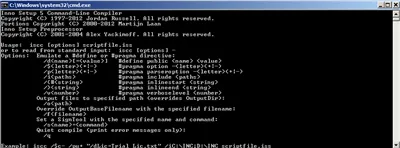
Създаване на пакети, вградени в проекти на Java SE
За да използвате вградения в подкрепата за създаване на пакети в IDE, изпълнете следните стъпки:
Създаване проект Java SE
Преди пакета документи за кандидатстване в програмата за инсталиране, трябва да създадете самото приложение.
Създаване на нов проект на Java SE въз основа на извадка анаграма игра, която се предлага в пакет с IDE NetBeans.
За да създадете проект IDE, изпълнете следните стъпки:
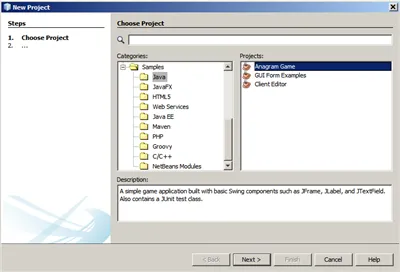
Специализираното логическо устройство създава и отваря проект Java SE.
За проверка на целостта на проекта, стартирайте го с командата "Run> Run Проект" в главното меню.
А компютъра се включва и показва анаграма приложение.
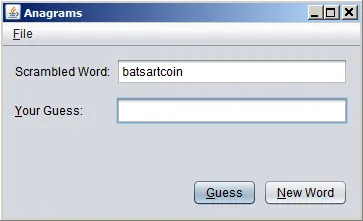
Разрешаването на създаването на вградения в пакета на IDE
По подразбиране команди за създаване на вградения пакет забранено в IDE.
Щракнете с десния бутон на проекта AnagramGame в "проекти" и проверете дали на разположение за този проект Java SE никакви действия. Както можете да видите, контекстното меню на проекта съдържа команди за създаване на пакети.
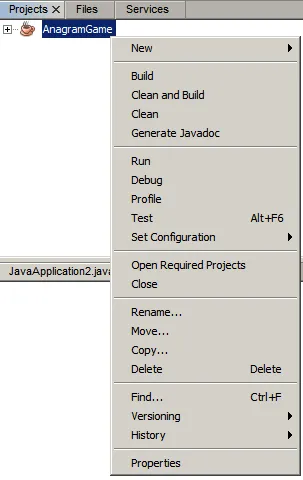
Разрешаването на създаването на вградените пакети за проекта:
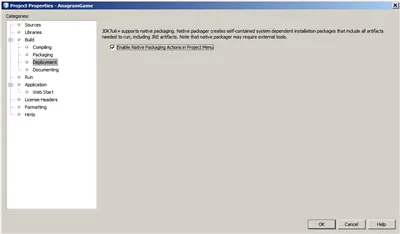
В контекстното меню на проекта се появява команда "опаковка".
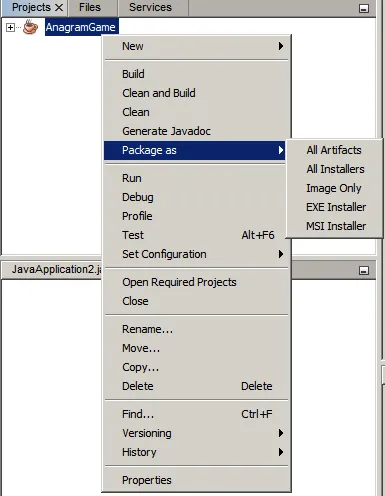
Изграждане на приложения
Сега трябва да се почисти и да се съберат на искането за разполагане.
Почистване и сглобяване на проекта:
- Изберете "Run> Чисто и изграждане на проекта" в главното меню.
Резултати от изпълнение на команди са показани в прозореца "Резултати".
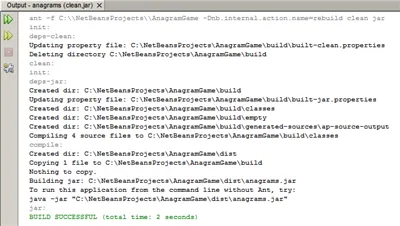
В директорията на проекта, създайте папка с дист буркан файл.
Създаване на EXE Installer
Сега можете да пакета документи за кандидатстване в програмата за инсталиране на Windows.
Изграждане Installer EXE:
- Кликнете проект AnagramGame, щракнете с десния бутон и изберете 'Pack инча> Installer EXE "от контекстното меню.
IDE показва напредъка и резултатите от процеса на опаковане в прозореца "Резултати".
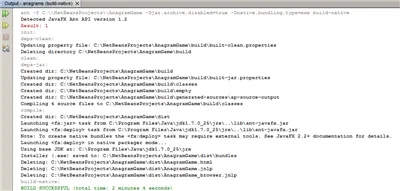
Забележка. Когато показване на напредъка на екрана на IDE не може да се промени за известно време - това е, когато работи във фонов режим Inno Настройка. опаковане процес ще отнеме известно време.
Готов EXE инсталатор се поставя в директория / AnagramGame DIST / снопове / на.
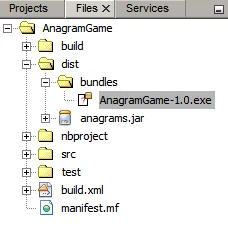
Създаването на независими пакети приложения в проекти JavaFX
За да се сглоби готови за инсталиране на приложение JavaFX с помощта на вградения в подкрепата за създаване на пакети в IDE, следвайте тези стъпки.
Създаване на JavaFX проект
Първо трябва да се създаде проект, базиран на JavaFX BrickBreaker проба, която се предлага в пакет с IDE.
Създаване на проект JavaFX в IDE:
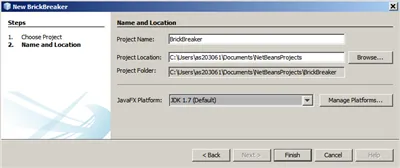
Проект JavaFX BrickBreaker се показва в IDE в полето "Проекти".
За проверка на целостта на проекта, стартирайте го с командата "Run> Run проекта (BrickBreaker)" в главното меню.
А компютъра се включва и показва заявление Brick прекъсвача на.
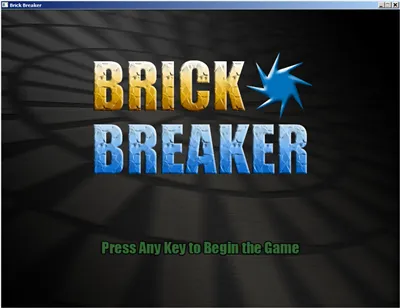
Разрешаването на създаването на вградените пакети за проекта
За да използвате вградения в подкрепата за създаване на пакети в проекта IDE, трябва първо да се даде възможност на тази подкрепа.
Ако кликнете върху проект Brick прекъсвача на, щракнете с десния бутон, командите в контекстното меню не е създаването на вградените пакети.
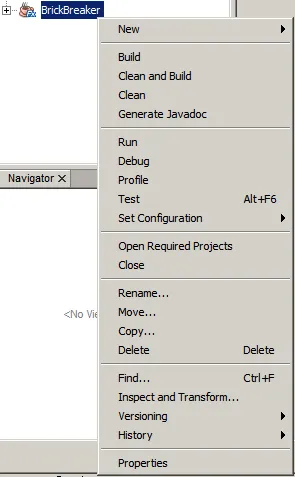
Включително команди създават пакети, създадени за проекта в контекстното меню:
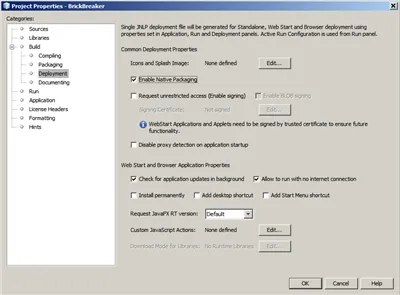
В тази точка от менюто контекст проект "опаковка".
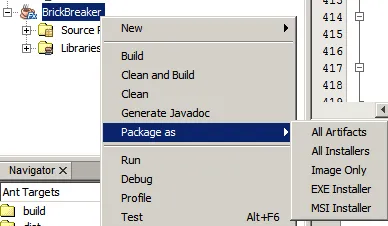
Изграждане на приложения
JavaFX заявление е готова за почистване и сглобяване.
Почистване и сглобяване на проекта:
- Изберете "Run> Чисто и изграждане на проекта" в главното меню.
Резултати от изпълнение на команди са показани в прозореца "Резултати".
Забележка. Ако натрупването е успешно, но в предупреждението "резултатите", се показва: [опции] фърмуера клас пътят не е зададен във връзка с -Източник 1.6. трябва да посочите JDK 8 като източник / двоичен формат в свойствата на проекта и да се възстанови почистване и монтаж:
Създаване на MSI Installer
Сега можете да пакета документи за кандидатстване в инсталационен пакет за конкретна операционна система Windows.
Сглобяване на MSI инсталатора:
- Кликнете BrickBreaker проект, щракнете с десния бутон и изберете 'Pack инча> Installer МНИ "в контекстното меню.
IDE показва напредъка и резултатите от процеса на опаковане в прозореца "Резултати".
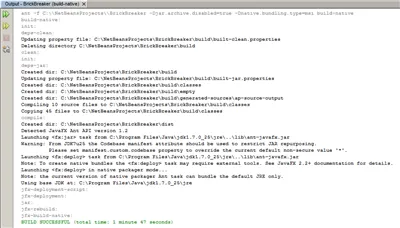
Забележка. Когато показване на напредъка на екрана на IDE не може да се промени за известно време - това е, когато работи във фонов режим Wix на. опаковане процес ще отнеме известно време.
Готови за инсталиране на JavaFX приложение се поставя в директория BrickBreaker / DIST / снопове / на.
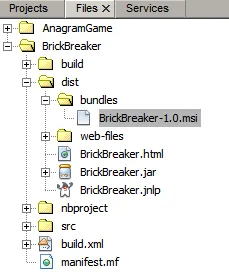
След създаването на монтажници AnagramGame-1.0.exe и BrickBreaker-1.0.msi трябва да проверите какви приложения са инсталирани директория и анаграма BrickBreaker в родната система.
- Отидете до директорията с инсталационната файл (AnagramGame-1.0.exe или BrickBreaker-1.0.msi) на твърдия диск.
- Кликнете два пъти върху файла, за да стартирате инсталатора.
следва да бъдат установени двете приложения в директорията C: \ Users \